win7开机硬盘一直自检怎么办 win7开机硬盘自检取消设置方法
更新时间:2024-04-25 13:34:26作者:xinxin
有时候,我们在启动win7电脑进入桌面的过程中,也时常会遇到硬盘自检的情况,导这个过程可能会出现多次检测,让你无法快速开机,因此有用户就想要将win7电脑的开机硬盘自检关闭,那么win7开机硬盘一直自检怎么办呢?这里小编就给大家带来的win7开机硬盘自检取消设置方法。
推荐下载:win7旗舰版永久激活
具体方法:
1、按住WIN+R输入:Regedit,回车确认。
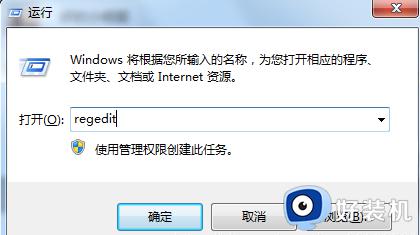
2、依次选择“HKEY_LOCAL_MACHINE\SYSTEM\CurrentControlSet\Control\Session Manager”子键,在右侧窗口中找到“BootExecute”键值项将其数值清空,最后点击空白处,按“F5”键刷新注册表。
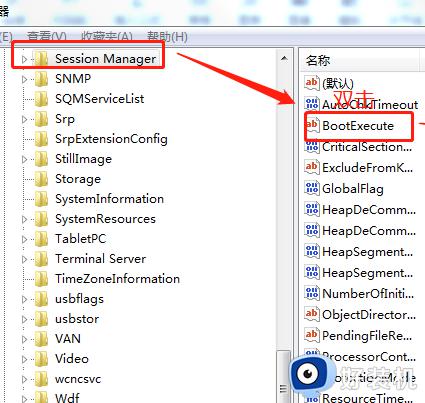
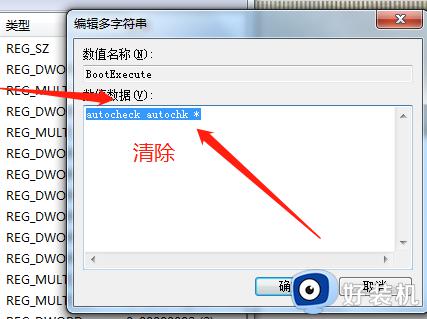
3、还有一种方法,还是按Win+R,调出运行界面,输入cmd回车。
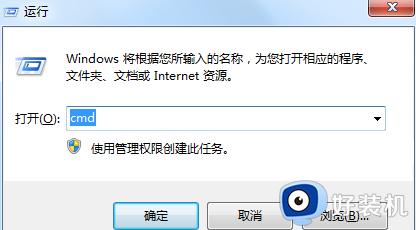
4、输入Chkntfs /x+盘符,比如禁止d盘开机自检就输“入chkntfs /xd: chkntfs /t:0”。这里可以把所有的盘都禁止开机自检,提高运行速度。
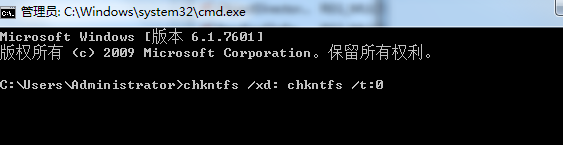
上述就是小编告诉大家的有关win7开机硬盘自检取消设置方法了,如果有不了解的用户就可以按照小编的方法来进行操作了,相信是可以帮助到一些新用户的。
win7开机硬盘一直自检怎么办 win7开机硬盘自检取消设置方法相关教程
- win7在哪里取消开机硬盘自检 win7取消开机硬盘自检的方法介绍
- win7在哪里取消开机硬盘自检 win7取消开机硬盘自检的两种方法
- win7开机硬盘自检怎么关闭 win7如何取消开机硬盘自检
- win7怎么取消开机自检硬盘 win7如何关闭硬盘自检
- win7关闭硬盘开机自动检测设置教程 win7开机自动检查硬盘怎么取消
- win7开机检测硬盘怎么关闭 win7如何取消开机检测硬盘
- win7跳过开机硬盘自检设置方法 win7电脑开机硬盘自检怎么跳过
- win7开机怎么跳过硬盘自检 win7开机硬盘自检怎么关闭
- win7开机如何跳过硬盘自检 win7电脑开机时怎么跳过硬盘自检
- win7关闭开机硬盘自检的方法 win7电脑开机自检怎么关闭
- win7访问win10共享文件没有权限怎么回事 win7访问不了win10的共享文件夹无权限如何处理
- win7发现不了局域网内打印机怎么办 win7搜索不到局域网打印机如何解决
- win7访问win10打印机出现禁用当前帐号如何处理
- win7发送到桌面不见了怎么回事 win7右键没有发送到桌面快捷方式如何解决
- win7电脑怎么用安全模式恢复出厂设置 win7安全模式下恢复出厂设置的方法
- win7电脑怎么用数据线连接手机网络 win7电脑数据线连接手机上网如何操作
win7教程推荐
- 1 win7每次重启都自动还原怎么办 win7电脑每次开机都自动还原解决方法
- 2 win7重置网络的步骤 win7怎么重置电脑网络
- 3 win7没有1920x1080分辨率怎么添加 win7屏幕分辨率没有1920x1080处理方法
- 4 win7无法验证此设备所需的驱动程序的数字签名处理方法
- 5 win7设置自动开机脚本教程 win7电脑怎么设置每天自动开机脚本
- 6 win7系统设置存储在哪里 win7系统怎么设置存储路径
- 7 win7系统迁移到固态硬盘后无法启动怎么解决
- 8 win7电脑共享打印机后不能打印怎么回事 win7打印机已共享但无法打印如何解决
- 9 win7系统摄像头无法捕捉画面怎么办 win7摄像头停止捕捉画面解决方法
- 10 win7电脑的打印机删除了还是在怎么回事 win7系统删除打印机后刷新又出现如何解决
